Power BI-tillägg för PowerPoint – administratörsinformation
Power BI-tillägget för PowerPoint gör det möjligt för användare att lägga till interaktiva livedata från Power BI till PowerPoint-presentationer. För närvarande kan användare lägga till enskilda rapportsidor och enskilda visuella objekt. När en rapportsida läggs till tas inte tillägget med i det vänstra navigeringsfönstret, men alla visuella sidnavigeringsobjekt på själva rapportsidan fungerar normalt som de gör i Power BI-tjänst.
Krav
Om du vill använda Power BI-tillägget för PowerPoint måste användarna antingen ha åtkomst till Office-tilläggsarkivet eller så måste tillägget göras tillgängligt för dem som ett administratörshanterat tillägg.
I nationella/regionala moln måste tillägget distribueras som ett administratörshanterat tillägg eftersom Office-tilläggsarkivet inte är tillgängligt från nationella/regionala moln. Mer information finns i Distribuera tillägget i nationella/regionala moln.
Licensiering
För att kunna visa Power BI-livedata i PowerPoint måste användarna ha ett aktivt Power BI-konto och en kostnadsfri fabric-licens och åtkomst till data. Om Power BI-rapporten inte finns i en Premium-kapacitet eller infrastrukturresurs F64 eller större kapacitet krävs en Power BI Pro-licens.
Om automatisk licensiering för Power BI är aktiverat registreras användare utan ett Power BI-konto automatiskt när de öppnar en presentation som innehåller en live-power BI-rapportsida eller ett visuellt objekt. Detta kan påverka tilldelningen och tillgängligheten för licenser i din organisation. Mer information finns i Power BI-licenstilldelning.
Om automatisk licensiering inte är aktiverat uppmanas användare utan Power BI-konton att registrera sig.
Startpunkter för Power BI
Som standard innehåller Power BI-tjänst startpunkter som gör det möjligt för användare att infoga tillägget i nya PowerPoint-presentationer direkt från Power BI. Power BI-administratörer kan inaktivera den här funktionen genom att inaktivera inställningen Aktivera Power BI-tillägg för PowerPoint-klientorganisation . Mer information finns i Aktivera Power BI-tillägg för PowerPoint .
Kommentar
Om du inaktiverar den här funktionen i Power BI hindras inte personer från att lägga till Power BI-rapportsidor och visuella objekt i PowerPoint-bilder från PowerPoint. För att helt blockera tillägg av power BI-rapportsidor och visuella objekt i PowerPoint-bilder med hjälp av tillägget måste funktionen inaktiveras i både Power BI och PowerPoint.
Power BI-startpunkter för tillägget är inte tillgängliga i nationella/regionala moln, myndigheter och luftgapade moln. I Microsoft Office-dokumentationen finns information om tillgängligheten för tillägget i PowerPoint i dessa moln.
Power BI-tilläggsknapp i menyfliksområdet Infoga i PowerPoint
Om din organisation har en Microsoft 365 Office-prenumeration visas en knapp för tillägget i menyfliksområdet i PowerPoint.
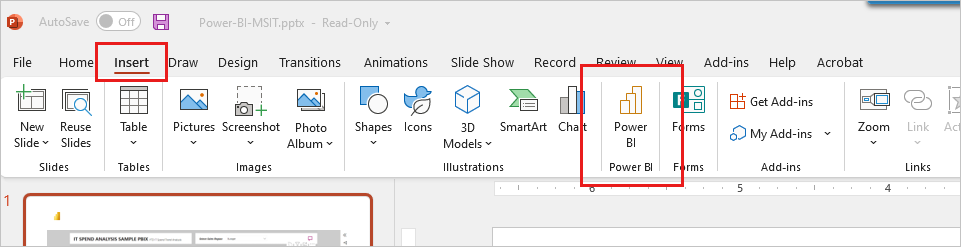
Knappen är en genväg till tilläggserbjudandet i Office-tillägget. Själva knappen ger inte åtkomst till butiken. Om användaren inte har åtkomst till butiken fungerar inte knappen.
Kommentar
Distributionen av Power BI-tillägget för PowerPoint beror på uppdateringsfrekvensen för din organisations Microsoft 365-prenumeration. Därför är tillägget kanske inte omedelbart tillgängligt i din organisation. Använd den senaste versionen av Microsoft 365 för att säkerställa tillgängligheten för tillägget.
Distribuera tillägget i nationella/regionala moln
I nationella/regionala moln stöds tillägget endast som ett administratörshanterat tillägg. Om du är Power BI-administratör i en klientorganisation i ett nationellt/regionalt moln måste du ladda ned tillägget från Power BI i ditt nationella/regionala moln och distribuera det med centraliserad distribution. Tillägget som är tillgängligt från det offentliga molnet fungerar inte i nationella/regionala moln. Användare i nationella/regionala moln måste använda tillägget som du har distribuerat.
Så här laddar du ned och distribuerar tillägget:
Logga in på Power BI-tjänst med ett administratörskonto.
Välj nedladdningsikonen och välj Power BI för PowerPoint för att ladda ned tillägget. Du har bara det här alternativet om din klientorganisation finns i ett nationellt/regionalt moln.
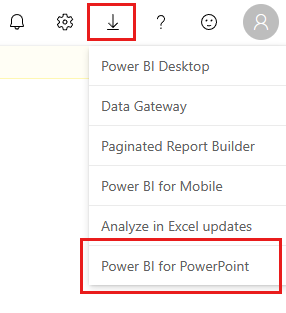
Distribuera tillägget enligt anvisningarna i Distribuera tillägg i Administrationscenter för Microsoft 365.
En sammanfattning av hur tillägget skiljer sig åt när det distribueras i ett nationellt/regionalt moln jämfört med när det distribueras i ett offentligt moln finns i Power BI-tillägget för PowerPoint i nationella/regionala moln.